我手上有一臺惠普的超薄筆記本,買的時間不久,我平時用來處理工作上的事情,響應速度還是可以的。唯一讓人煩惱的是,SSD的容量不夠用。由於差價的問題,我選擇的是256G版本。一開始覺得沒什麼,但使用時間一久,容量頻頻告急。我的256G容量空間沒有分區,全部劃分給了C盤,容量一滿不僅影響數據存儲,也影響到硬盤的響應速度。


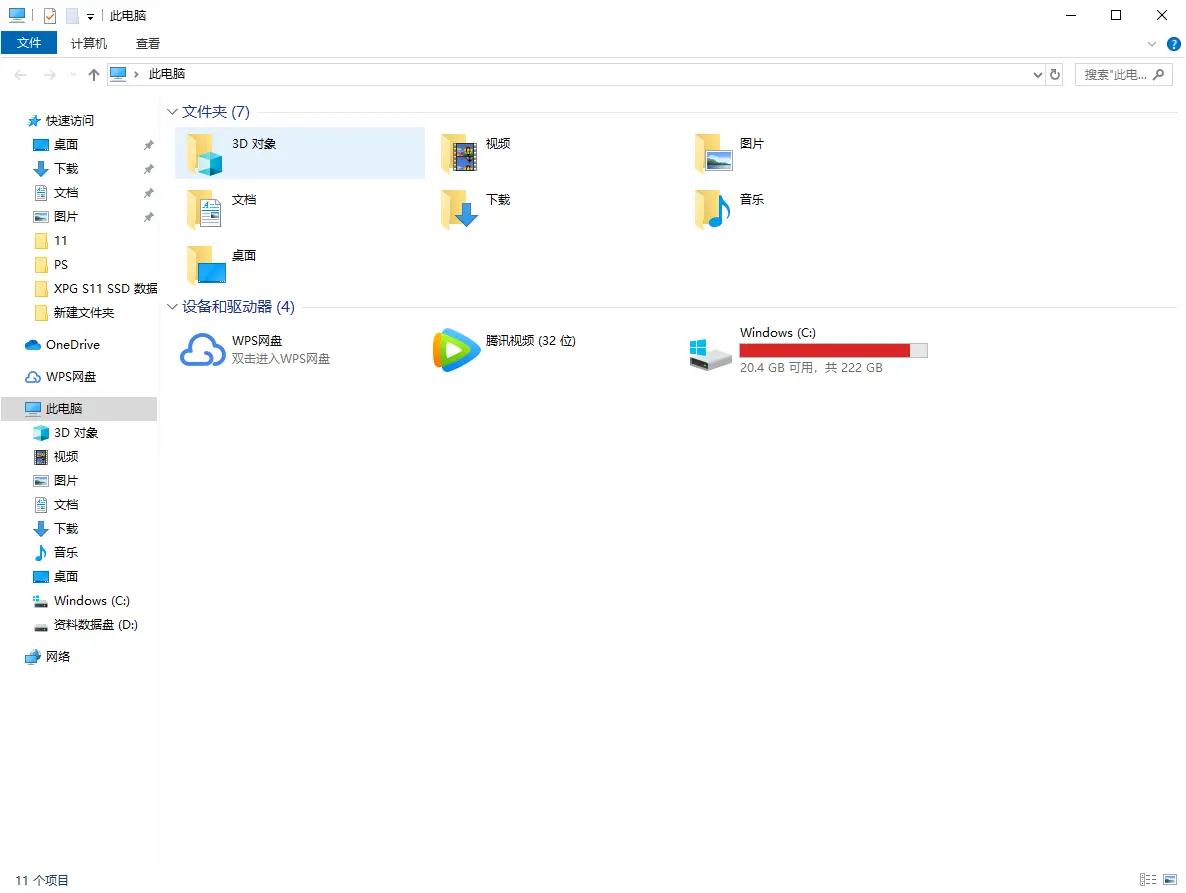
趁著雙十二,SSD的價格有優惠,準備給它升級了。並以這次升級的案例,跟大家科普一下筆記本該如何升級SSD固態硬盤?
升級前,先確認你筆記本電腦支持的SSD類型。如果是五六年前比較老舊的筆記本,一般配的都是SATA接口:小容量SATA SSD或者2.5英寸機械硬盤。如果是稍新一些筆記本幾乎都配M.2 接口SSD,但M.2接口又劃分為SATA通道及PCIE NVMe通道。確認的辦法簡單,就在官網裡找筆記本型號,裡面都有介紹,又或者直接去諮詢官方客服即可。

確定好類型之後,去選購SSD。我這一臺筆記本配的是一塊廠商定製M.2 SSD,走PCIe NVMe通道的,可惜只有256G容量。經過一番考量,我挑選一塊XPG 威龍S11 Lite 512G SSD,僅389,不到400元,簡直香死個人了。


首先是512GB容量,直接翻倍,對於我來說夠用了。如果對容量需求更大,那直接上1TB吧,現在價格也十分給力。S11 Lite支持最新NVMe協議,走PCIe 3.0x4通道,最大持續讀取/寫入速度達到2000/1600MB/s,最大隨機4K讀寫IOPS達到188K/156K,性能表現處於NVMe M.2 SSD中階水平,但遠超過傳統的SATA SSD。

S11 Lite 配有一個流型黑色散熱片,質感強顏值擔當。裝臺式機挺好,但要裝進筆記本里,像我那一臺由於體積限制,就需要將散熱片拆解了。XPG威龍S11 lite提供長達5年質保,比起同級產品普遍3年質保,更顯誠意,也從側面證明廠商對於這款產品的品質很有信心。

SSD到位,就準備拆機。每檯筆記本設計不一樣,但是絕大多數,拆起來都比較簡單的。只有一點動手能力和一把螺絲刀即可完成拆機。

像我這一臺,擰開所有螺絲即可打開背板。SSD就在這個位置,拆下來,換上S11 Lite SSD去即可。
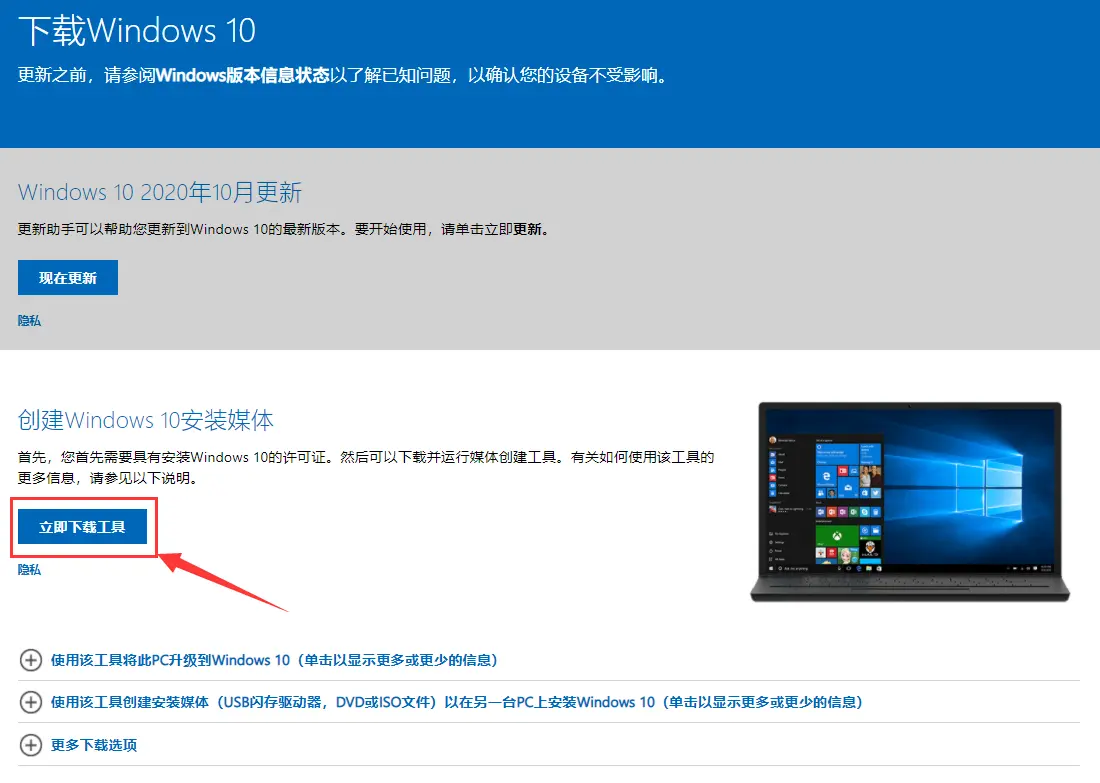
由於新安裝的硬盤裡面是沒有任何東西的,所以我要先給它裝個系統才能正常的開機。這裡教大家一個最簡單的方法,在微軟官網下載“MediaCreation Tool”軟件,將它安裝電腦桌面(找一臺能用的電腦),準備一個8GB以上的U盤,通過這個軟件,就能直接將系統鏡像寫入到U盤裡,U盤就成為一個安裝啟動盤。
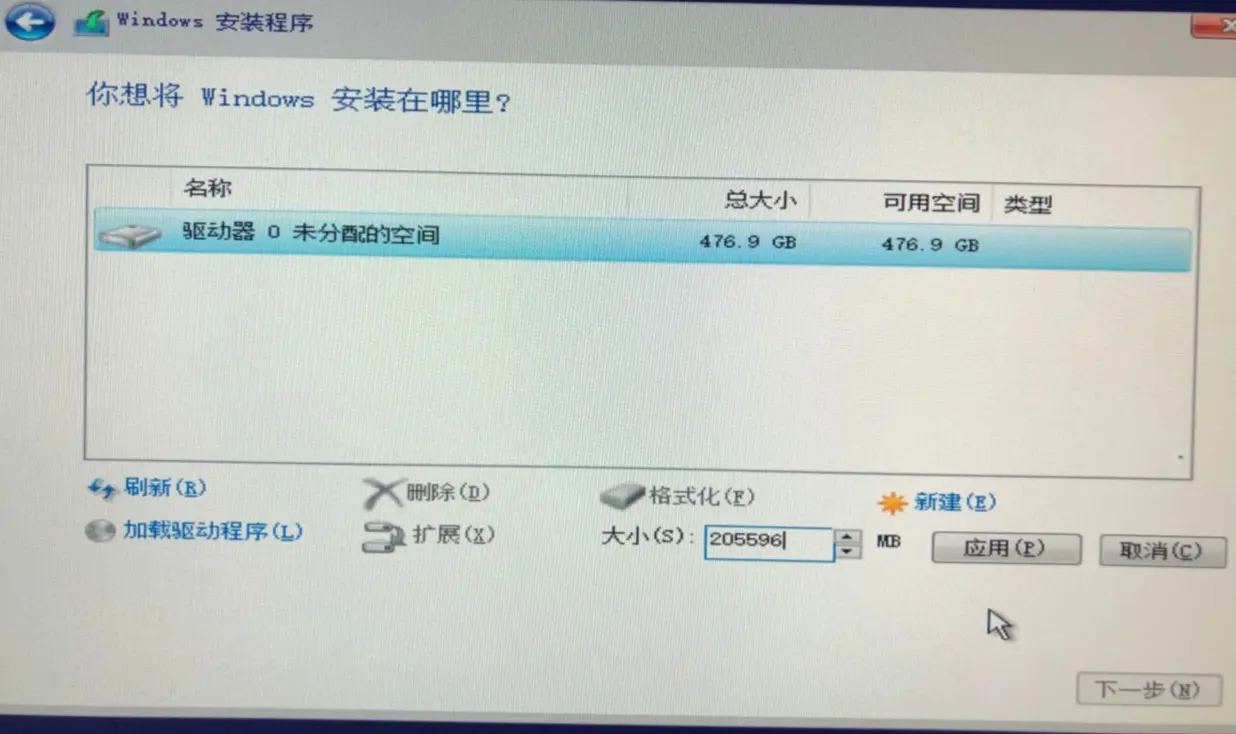
安裝系統過程中,像512GB SSD最好給它分區,分區原則是C盤儘量很大一些,後續使用不至於很快讓C盤滿了。我給C盤分了200G,分區分整數,可以教大家一個小技巧,按照這個公式去分區:分區大小=(分區大小-1)x4+1024x分區大小,比如200G,就輸出205596MB即可。
這樣一款SSD怎能不跑分呢?
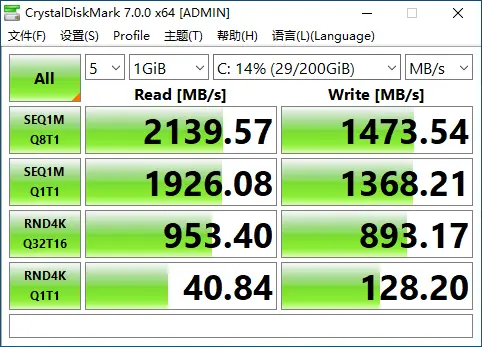

性能相當猛吧,比起我原先OEM產品,快太多了,這樣速度表現也是傳統SATA SSD快幾倍,更好協同筆記本的CPU與內存,為應用提速。
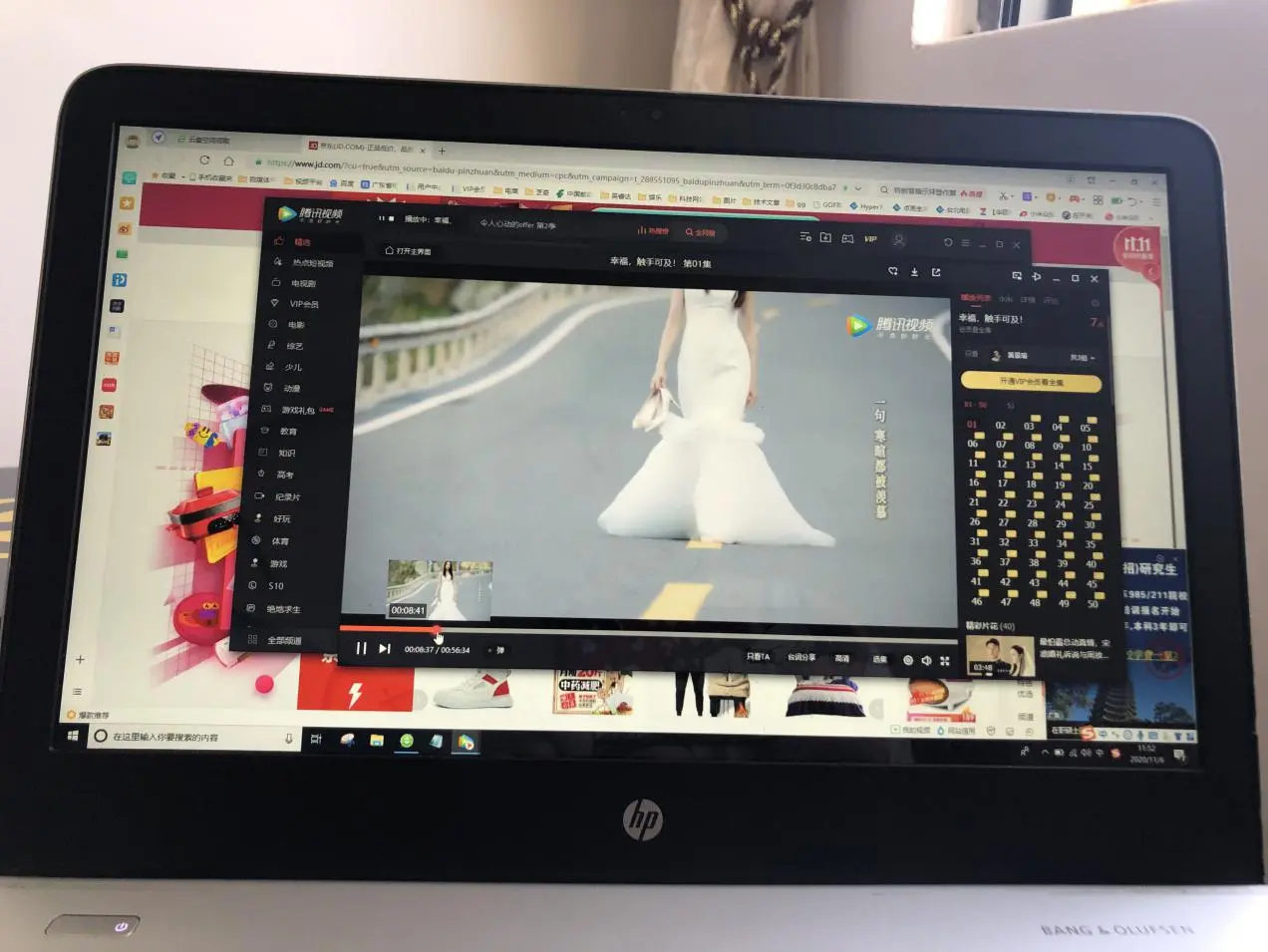

不管是瀏覽網頁,在線看視頻,處理文檔,還是簡單PS操作,換上XPG 威龍S11 Lite 512G SSD之後,體驗都得到明顯改善,最重要還是大容量的快感,以後再也不用糾結刪哪個了。如果你原先是機械硬盤的老本,那換上SSD之後,體驗更上一層樓。

總結:給筆記本換塊SSD並不是什麼難事,有手就行。當然若預算足夠,一步到位,直接上512G或1TB版本。像我這樣,為了省錢,買個小容量版本,後續升級也挺香。因為現在SSD價格很便宜,原拆下來還能出個二手,省下一筆加條內存,何樂而不為?
轉載請超鏈接註明:頭條資訊 » 雙12給筆記本加對翅膀,享受大容量及速度的快感
免責聲明
:非本網註明原創的信息,皆為程序自動獲取互聯網,目的在於傳遞更多信息,並不代表本網贊同其觀點和對其真實性負責;如此頁面有侵犯到您的權益,請給站長發送郵件,並提供相關證明(版權證明、身份證正反面、侵權鏈接),站長將在收到郵件24小時內刪除。